Hvordan kaste Microsoft Teams til TV

Microsoft Teams støtter for tiden ikke direkte casting av møter og samtaler til TV-en din. Men du kan bruke en skjermspeilingsapp.
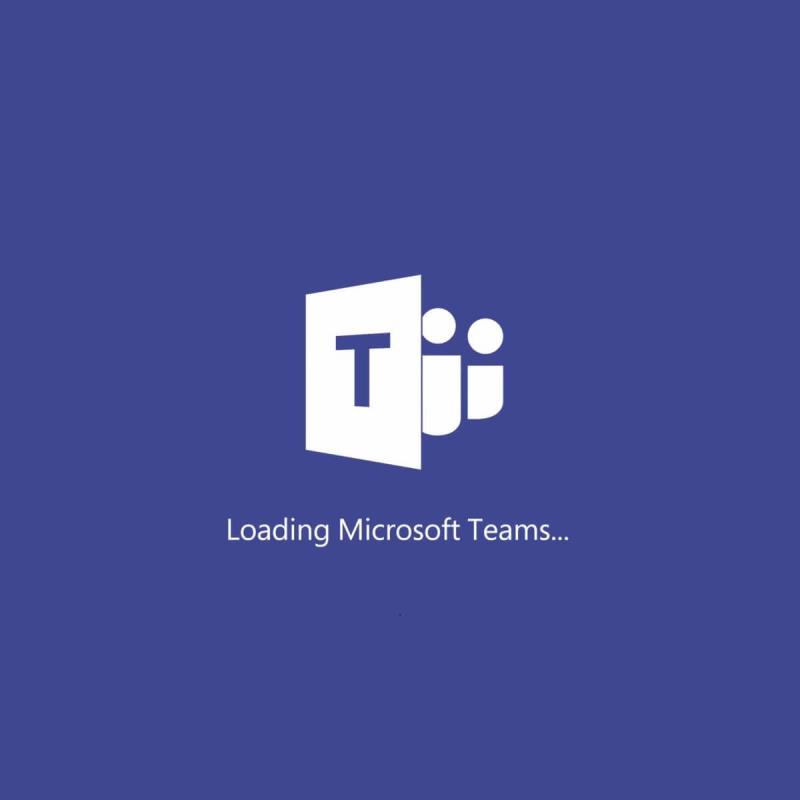
Ingen bedrift med respekt for seg selv kan eksistere i dag uten hjelp av et veldig godt samarbeidsverktøy . Disse gir alle verktøyene som trengs for å få en bedrifts arbeidsstyrke til å kommunisere og samarbeide bedre.
Et godt eksempel på et samarbeidsverktøy er Microsoft Teams som er en del av Microsoft Office Suite. Heldigvis kan bedrifter få det uten abonnement, da det er tilgjengelig gratis.
Dessverre kan Microsoft Teams møte en og annen feil, spesielt når brukere mishandler det. Noen har for eksempel rapportert å få en feilmelding når de prøver å logge på:
[Microsoft Teams] will not log in/start up. Opens and closes several times trying to then reports Error code – max_reload_exceeded.
Den gode nyheten til hele dette problemet er at denne feilkoden vanligvis løses ved å nøye administrere visse innstillinger på IT-administratorens side gjennom bruk av gruppepolicyer .
Hvordan kan jeg fikse feilkode max_reload_exceeded?
1. Løs eventuelle problemer med firmaets AD FS URL
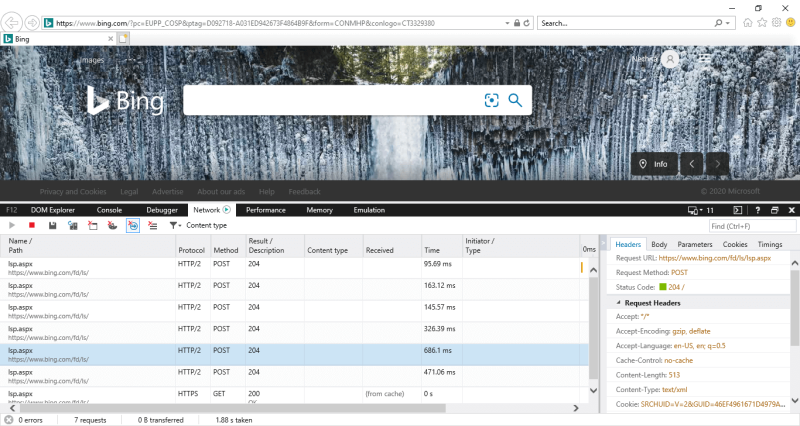
Hvis du blir omdirigert til en feil adresse, har du sannsynligvis feil AD FS-forbundsinnstillinger i nettapplikasjonen. Kontroller disse innstillingene for å forsikre deg om at URL-adressen til AD FS federation-tjenesten er riktig.
2. Bruk webversjonen av tjenesten
Denne feilmeldingen ser ut til å bare oppstå på Microsoft Teams skrivebordsklient. Som sådan er det bare å logge på og bruke Microsoft Teams gjennom nettklienten ved hjelp av nettleseren din .
Vil du bruke Microsoft Teams på en helt trygg og sikker måte? Sjekk ut denne nettleseren.
I tillegg kan du også bruke Microsoft Teams-mobilappene som har samme funksjonalitet og er tilgjengelige for både Android og iOS.
Ved å følge disse trinnene bør du nå kunne logge på Microsoft Teams-kontoen din uten problemer.
Gi oss gjerne beskjed hvis du synes denne veiledningen var nyttig. Du kan gjøre det ved å legge igjen en kommentar i seksjonen under denne artikkelen.


Har du fortsatt problemer? Løs dem med dette verktøyet:
Restoro har blitt lastet ned av 540 432 lesere denne måneden.
ofte stilte spørsmål
Hvis Microsoft Teams laster sakte, sjekk Internett-tilkoblingen din, installer de nyeste Teams-oppdateringene, tøm datamaskinregisteret og tøm nettleserbufferen hvis du bruker nettversjonen.
Hvis Microsoft Teams ikke fungerer som det skal, kan du bruke Oppdater-knappen for å oppdatere tilkoblingen, filene og notatene.
Det kan være flere grunner til at Microsoft Teams ikke kan lastes inn: tjenesten er ikke tilgjengelig på grunn av et generelt brudd, hurtigbufferen hindrer Teams i å starte, enkelte systemfiler kan være ødelagte, brannmurinnstillinger blokkerer Teams, visse innstillinger er ikke riktig konfigurert i administrasjonssenteret og mer.
Microsoft Teams støtter for tiden ikke direkte casting av møter og samtaler til TV-en din. Men du kan bruke en skjermspeilingsapp.
Trenger du å planlegge gjentakende møter på MS Teams med de samme teammedlemmene? Lær hvordan du setter opp et gjentakende møte i Teams.
For øyeblikket er det ikke mulig å deaktivere anonyme spørsmål i Microsoft Teams Live Events. Selv registrerte brukere kan sende anonyme spørsmål.
Ser du ofte feilmeldingen Beklager, vi kunne ikke koble deg på MS Teams? Prøv disse feilsøkingstipsene for å bli kvitt dette problemet nå!
Lær hvordan du holder statusen din aktiv i Microsoft Teams. Følg våre trinn for å sikre at du alltid er tilgjengelig for kolleger og kunder.
Lær hvordan du enkelt holder Microsoft Teams-statusen din alltid tilgjengelig med flere metoder og tips.
For å fikse Microsoft Teams DND når presentasjonen ikke fungerer, sørg for at Teams-status er satt til Ikke forstyrr. Du kan også aktivere Focus Assist for det samme.
Hvis du eller medlemmer av kanalen din ikke kan se filer i Microsoft Teams, bør du vurdere å omorganisere mappene i SharePoint.
Hvis Microsoft Teams ikke vil slette filer, vent først litt lenger, tøm deretter bufferen og informasjonskapslene fra nettleseren, og gjenopprett en tidligere versjon.
Hvis du prøver å logge på Microsoft Teams og får en feilkode max_reload_exceeded, må du fikse AD FS URL-problemene dine, eller ganske enkelt bruke nettklienten.
For å fikse Microsoft Teams-krasj, sjekk først Teams-tjenestestatusen i Office 365-administrasjonspanelet, slett Microsoft Office-legitimasjonen eller slett Teams-bufferen.
Hvis du får Microsoft Teams-feilen, beklager vi – vi har fått et problem, oppdater appen og fortsett å lese for flere løsninger.
Microsoft Teams har nettopp fått noen nye funksjoner: Microsoft Whiteboard-integrasjon, tilpassede bakgrunner under videosamtaler og sikre private kanaler.
Løs problemet rundt Microsoft Teams nettleserversjoner som ikke støttes ved å holde programvare oppdatert, ved å bruke Incognito eller Android-appen.
Hvis du prøver å logge på Microsoft Teams, men får en feilkode caa7000a, bør du utføre en fullstendig avinstallering av programmet sammen med legitimasjon.
Får du Beklager, hadde problemer med å få feilmeldingen på den bærbare datamaskinen? Løs det ved å oppdatere brukerprofilen og bruke en annen app.
For å fikse Microsoft Teams feilkode 503, logg på via Microsoft Team Web Client , se etter serviceproblemer, fjern Credential Manager og kontakt support.
Hvis du ikke kan se bildefilene dine i Microsoft Teams, bør du vurdere å tømme nettleserens buffer eller endre nettleseren helt.
Når Microsoft Teams-status sitter fast på Ikke på kontoret, kan du fjerne Outlook-invitasjoner med Ikke på kontoret-status eller slette filen Settings.json.
For å fikse Microsoft Teams har det oppstått en feil i skriptet på denne siden, du må deaktivere tredjepartstjenester og slå av skriptfeilvarsler.
Bluetooth lar deg koble Windows 10-enheter og tilbehør til PC-en din uten behov for ledninger. Her er ulike teknikker for å løse Bluetooth-problemer.
Lær deg å ta kontroll over personvernet ditt ved å tømme Bing-søkeloggen og Microsoft Edge-loggen med enkle trinn.
Oppdag den beste samarbeidsprogramvaren for små bedrifter. Finn verktøy som kan forbedre kommunikasjon og produktivitet i teamet ditt.
Lær hvordan du holder statusen din aktiv i Microsoft Teams. Følg våre trinn for å sikre at du alltid er tilgjengelig for kolleger og kunder.
Oppdag den beste prosjektledelsesprogramvaren for småbedrifter som kan hjelpe deg med å organisere prosjekter og oppgaver effektivt.
Gjenopprett siste økt enkelt i Microsoft Edge, Google Chrome, Mozilla Firefox og Internet Explorer. Dette trikset er nyttig når du ved et uhell lukker en hvilken som helst fane i nettleseren.
Hvis du har mange duplikater klumpet på Google Photos eller ønsker å eliminere duplikatbilder, så sjekk ut de mange måtene å slette duplikater i Google Photos.
Hvordan fikse at Nintendo Switch ikke slår seg på? Her er 4 enkle løsninger for å fikse at Nintendo Switch ikke slår seg på.
Lær hvordan du tilbakestiller Gmail-passordet ditt enkelt og sikkert. Endre passordet regelmessig for å beskytte kontoen din.
Lær hvordan du konfigurerer flere skjermer på Windows 10 med denne bloggen. Det være seg to eller tre eller flere skjermer, du kan enkelt sette opp skjermer for spilling eller koding.










![Microsoft Teams: Beklager - vi har fått et problem [fikset] Microsoft Teams: Beklager - vi har fått et problem [fikset]](https://blog.webtech360.com/resources3/images10/image-424-1008181952263.jpg)




![Microsoft Teams feilkode 503 [LØST] Microsoft Teams feilkode 503 [LØST]](https://blog.webtech360.com/resources3/images10/image-182-1008231237201.png)











